
iOS 16 中的实时字幕可为 iPhone 上任何应用程序中播放的任何音频生成字幕。在 Apple 定制芯片中的神经引擎的支持下,将音乐和/或视频中的文字转换为实时文本的能力在许多不同情况下对许多用户来说是一个福音。
例如,如果您有听力障碍,在屏幕上看到即时字幕的能力将改变游戏规则。或者,如果您在深夜坐在床上而您的伴侣正在睡觉时没有耳机 – 或者您在任何不想发出噪音的情况下,例如在公共汽车上或在办公室– 您可以打开 Live Captions 以获得字幕。
应用程序无穷无尽且令人兴奋。这是在 iOS 16 中使用实时字幕的方法。
如何在 iOS 16 中使用实时字幕
Live Captions 在 5 月引起了轰动,当时 Apple 宣布了该功能以及 iOS 的其他新辅助功能。这些功能在 WWDC22 之前成为全球无障碍意识日的焦点,苹果在会上制定了 iOS 16 和其他操作系统的计划。
要使用这些功能,您需要安装 iOS 16。iOS 16 兼容 2017 年及之后发布的所有 iPhone,但此功能仅适用于 iPhone 11、12、13 和 14 机型以及 iPhone SE(第二代和第三代)。
此功能也仅限于美国和加拿大。如果您真的想尝试一下,可以根据您的设备更改区域,但我认为这不值得妥协。
启用实时字幕
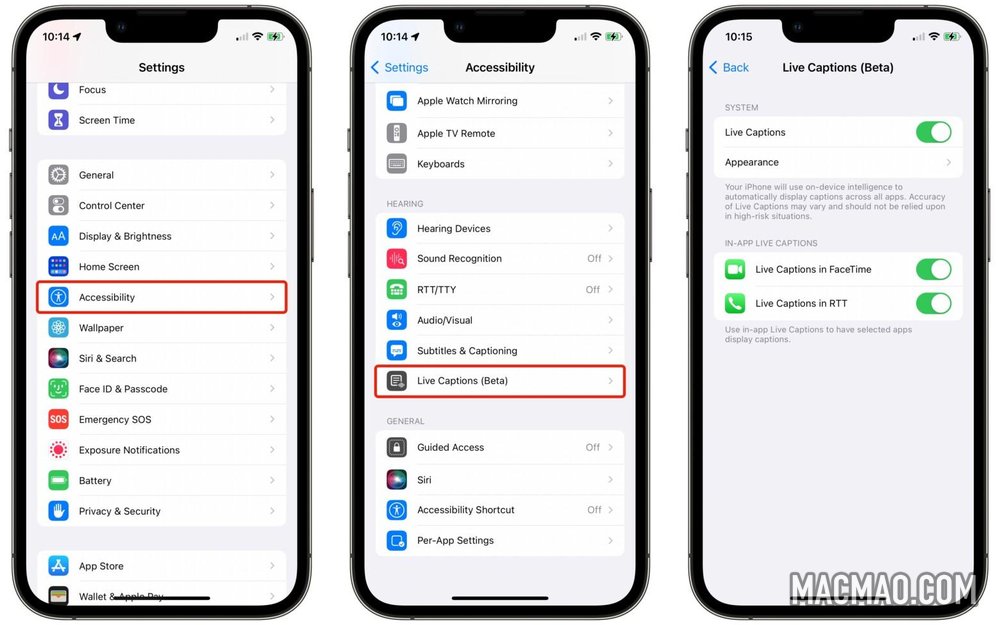
一旦你在 iOS 16 上完成了所有设置(并且在你弄乱了自定义锁定屏幕之后),请转到列表底部附近的设置>辅助功能>实时字幕(测试版)。
启用实时字幕以打开该功能。将出现一个浮动小部件,等待添加标题。在“设置”的其他地方,您可以将此小部件配置为在“控制中心”中出现和消失,或者通过三次单击侧面按钮来进行配置,但首先,让我们看一下它是如何工作的(单击此处跳过)。
此外,当您在此处时启用FaceTime 中的实时字幕,以便在您下次进行 FaceTime 通话时获得字幕。
实时字幕效果如何?
公平警告:尽管我尽了最大努力,但我无法让实时字幕小部件出现在我的屏幕截图中。我什至尝试将手机插入电脑并在 QuickTime 中录制屏幕,但无济于事。
以下是我用(旧)iPad 拍摄的手机照片。对不起。
YouTube 视频中的实时字幕
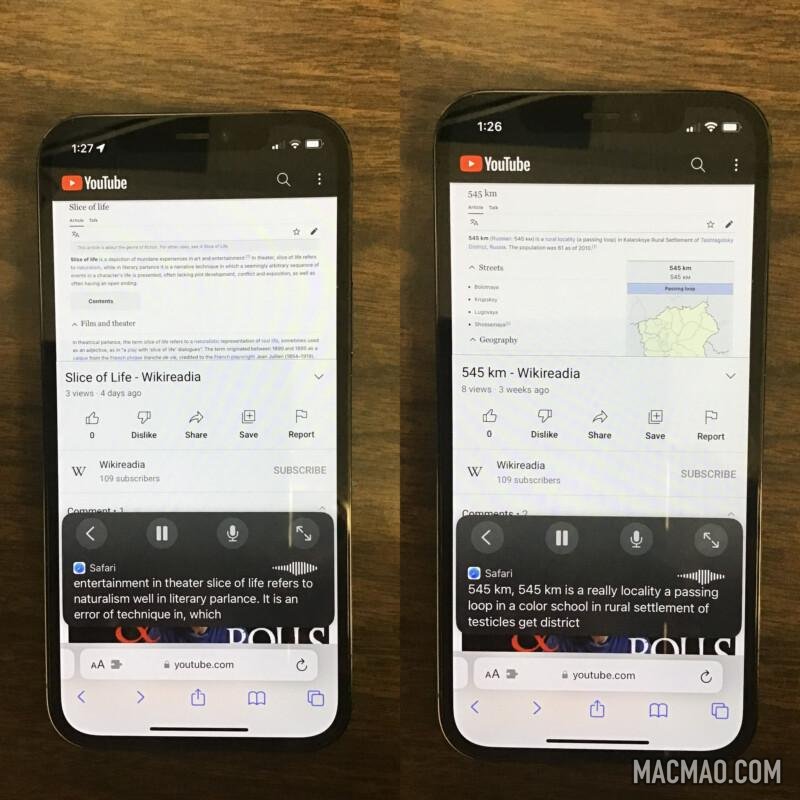
我测试了实时字幕,因此您可以直接看到字幕的准确性。看,在过去的两年里,我一直在 YouTube 上进行视频实验,我在其中完整地叙述了维基百科的文章。这会派上用场,因为您可以比较实时字幕将我的旁白转录成屏幕上的原始文本的效果。
如您所见,结果……不是很好。这有点令人惊讶。iMessage 中的语音听写对我来说非常有用; Siri 通常能很好地理解我的声音。据我所知,我的声音在视频中听起来和在典型的 iPhone 使用时一样。然而,Live Captions 转录我的 YouTube 视频的效果很差。
播客
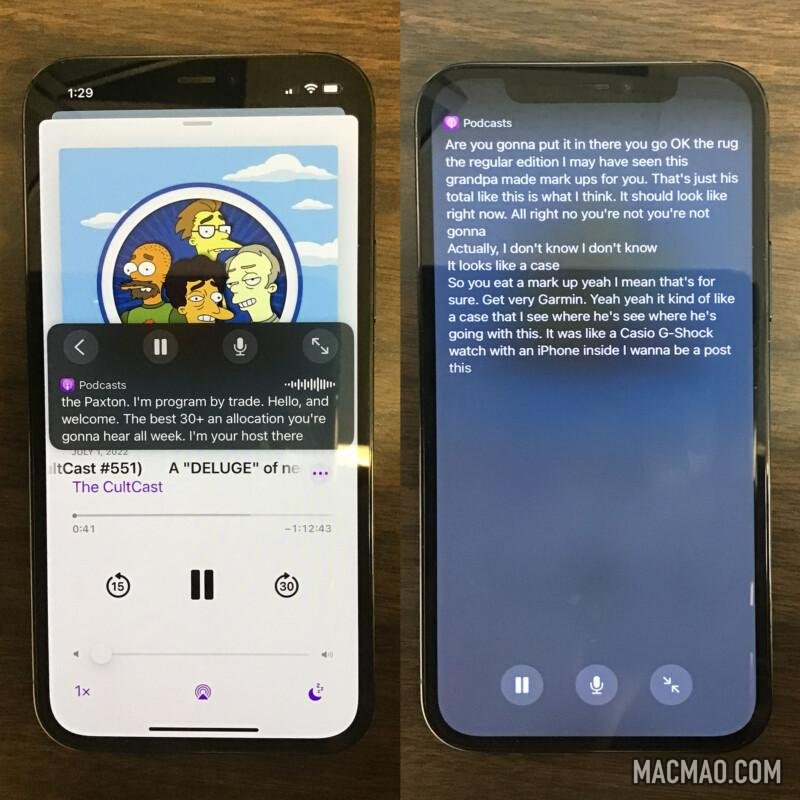
我喜欢通过 NetNewsWire 阅读新闻,通过播客收听评论。我可以通过使用实时字幕将播客变成书面文字来进一步巩固这一点吗?有点儿。
即使在效果最好的地方,我们也必须解决实施问题:您不能通过实时字幕运行整个播客剧集并滚动浏览结果文本,像阅读文章一样阅读。Live Captions 在听到音频时对其进行处理。
这意味着您可以一次阅读几行,阅读速度与对话的速度相同。此外,当 Live Captions 听到句子的结尾时,它可能会向后工作并纠正该句子的开头,添加标点符号或替换发音相似的词,就像在 iPhone 上使用听写时一样。实际上,三行文本实际上只能产生您可以阅读的一行。
如果点击全屏箭头,您可以一次阅读更多内容,但这会掩盖用于暂停和跳过章节的应用程序控件。
同样清楚的是,这与两个花花公子谈话类型的播客播放效果不佳。光看文字是分不清谁在说什么的。
歌词的实时字幕
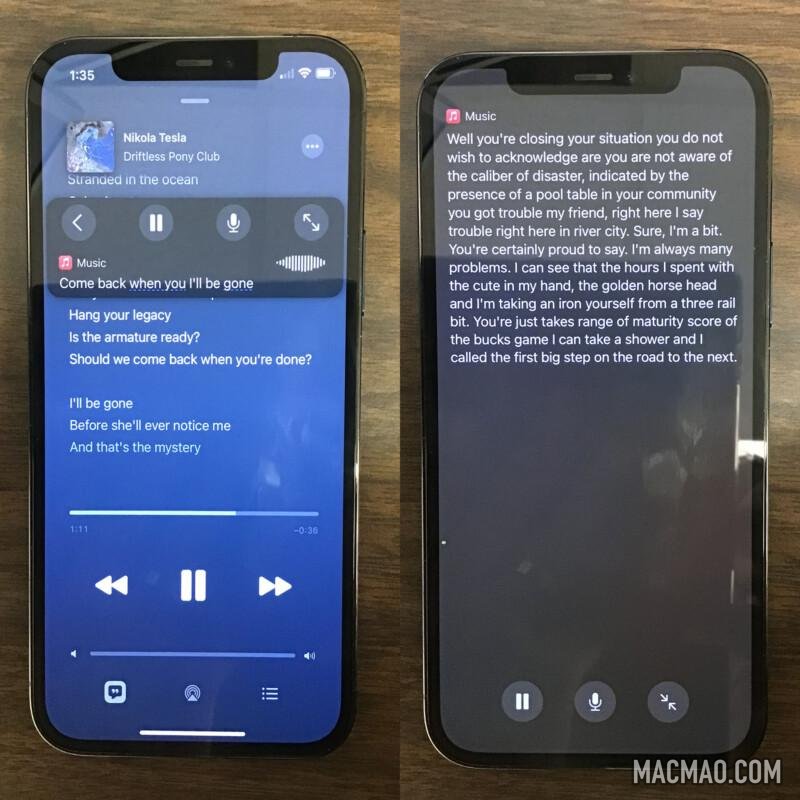
我绝对不擅长理解歌词。有些专辑我已经听了数百遍,但我仍然无法记住歌词,更不用说理解了。Apple Music 为许多流行音乐提供现场歌词,但令人困惑的是,它并没有为世界上最伟大的独立摇滚乐队 Driftless Pony Club 的整个唱片提供现场歌词。
那么,能不能用Live Captions帮你解析歌词呢?另一个混合包。当它可以提取歌词时,它们通常是非常准确的。然而,他们来去无常。
在一首原声歌曲中,我认为它会是一首轻松的本垒打,Live Captions 决定将背景中轻轻弹奏的单吉他转录为“de de de de de de de”,而不是口语歌词。更新到开发人员测试版 3 后,当我去截取上面的屏幕截图时,Live Captions 取而代之的是部分歌词(如左图所示)。
我还尝试了两首臭名昭著的具有挑战性的歌曲来尝试摆脱实时字幕功能。The Music Man 对“Ya Got Trouble”的口语介绍出奇地好——也就是说,直到完整的音乐响起(如右图所示)。“The Elements”是另一个令人惊喜的惊喜,Live Captions 正确识别了快速录制中播放的大约一半元素。
快速打开和关闭实时字幕小部件
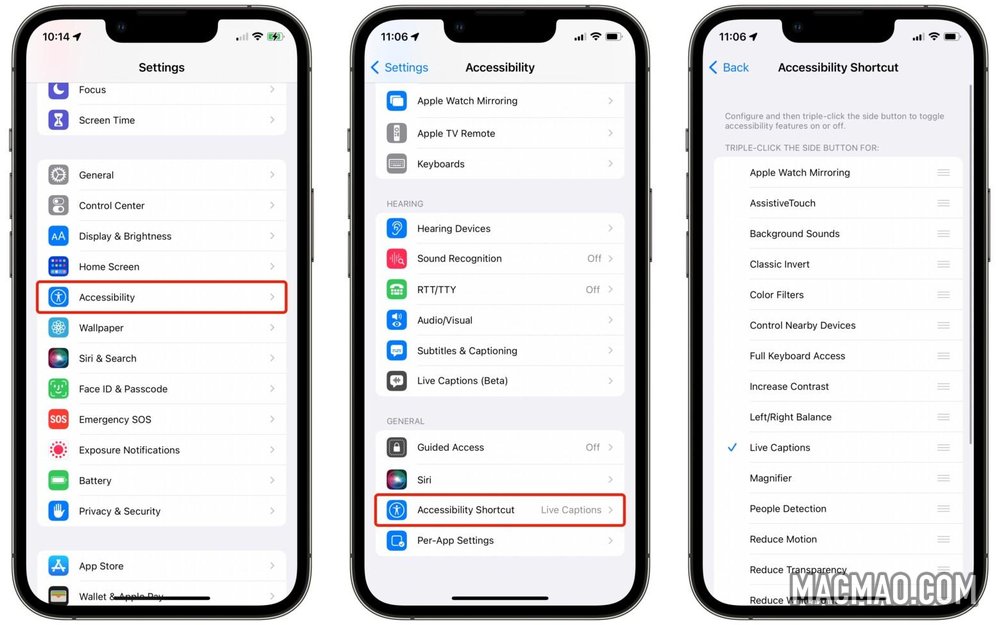
如果您想继续使用实时字幕,您不想每次都深入“设置”来启用和禁用浮动控制菜单。
为了保持方便,请转到设置 > 辅助功能 > 辅助功能快捷方式(在最底部)并启用实时字幕。现在,您可以通过三次单击 iPhone 的侧面按钮来启用或禁用实时字幕。

您还可以向控制中心添加一个按钮。返回“设置”>“控制中心”,然后点击“辅助功能快捷方式”旁边的绿色+。启用后,从显示屏的右上角向下滑动(或者,如果您有 iPhone 8 或 iPhone SE,则从底部边缘向下滑动)以调出控制中心。点击辅助功能图标并选择实时字幕将其打开。
实时字幕如何改进?
Apple 的神经引擎继续取得突飞猛进的进步。机器学习显然是该公司擅长的领域,而且改进的步伐只会越来越快。
随着时间的推移,字幕本身应该会变得更加准确。Apple 当前的听写功能及其针对 Siri 的语音处理功能,在您说话清晰并将手机对准您的脸时效果最佳。Live Captions 需要一些时间来训练在人们拍摄 YouTube 视频和与家人进行 FaceTime 通话的各种环境中翻译语音。
我很想看到这个功能的开发者 API。问题是实时字幕会在扬声器播放时转录任何音频;该功能不知道正在播放什么、音频有多长或接下来会发生什么。它无法提前处理音频,也无法在应用程序界面内连接。
想象一下,如果在 Podcasts 应用程序中,您可以按下一个按钮来立即处理整个剧集。文本会随着您的聆听而滚动,但您也可以提前阅读或倒退阅读。
也许在 iOS 17 中。🤞
本文首发于 7 月 19 日,iOS 16 发布后重新发布。
免责声明
部分内容(图片、文章)翻译/转载自国内外资讯/自媒体平台。文中内容不代表本站立场,如有侵权或其它,请联系 macmao.com@gmail.com,我们会第一时间配合删除。(转载请注明来源自:www.macmao.com)
